Ha csak nem segíti fotónk művészi kifejezőerejét, a ferdeség nem kívánt jelenség a képen. Egy tájkép oldalra dőlő horizontja bizonytalan érzést vált ki a szemlélőben. Szerencsére viszonylag egyszerűen és gyorsan kiküszöbölhető a probléma, amihez még csak tippelgetnünk sem kell a szükséges visszaforgatás szögét, hisz megteszi ezt helyettünk a Photoshop.
Nyisd meg a fényképet Photoshopban:

Példaképünkön a horizontot szeretnénk kiegyenesíteni.
Az eszközpalettáról válaszd ki a Measure Toolt (I billentyû).
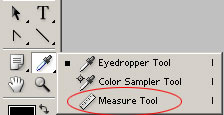
Alapesetben az Eyedropper Tool van kiválasztva, de az ikonján pár másodpercig nyomva tartva az egérmutatót egy listát kapsz, ahol kiválasztható lesz a Measure Tool is.
A Measure toolal kattints a képhorizont egyik végére majd az egérmutatót húzd a horizont másik végéig és itt engedd el a mércét ! A mérővonalnak követnie kell a horizont ferdeségét.

Válaszd az Image/Rotate Canvas/Arbitary menüpontot. A felbukkanó ablakban a szükséges elforgatás értéke pont akkora lesz, mint amit a mérővonal kimért. Esetünkben 1,86 fok.
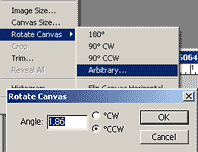
Az OK gombot megnyomva a program elforgatja a képet.
Az elforgatás miatt a kép széleinél a háttérszínnek megfelelő színű sávok maradnak. Ezeket eltávolítjuk a következőképpen. Válaszd ki a Crop Toolt (C gomb), majd jelölik ki vele egy téglalapot a képen belül. Elég csak nagyjából kijelölnöd, mivel ezután a pontos méretei alakíthatók lesznek a megjelenő sarokpontokkal. A beméretezés után az Enter billentyűvel aktiválhatod a Crop Toolt, így a szükségtelen szélek levágódnak.

A végeredmény:


